Microsoft Office 365 bietet eine Vielzahl von Funktionen, die diese Zusammenarbeit erleichtern und verbessern können. Eine essenzielle Komponente dabei sind die Freigabeoptionen, die es den Nutzern ermöglichen, Dokumente und Informationen sicher und effizient zu teilen. Aber das Teilen von Dokumenten und Informationen gerade mit externen Personen birgt auch Gefahren des unberechtigten Abfließens von personenbezogenen Daten und/oder Geschäftsgeheimnissen. Daher sollte jedes Unternehmen mittels organisatorischer Vorgaben genaue Vorschriften an die Belegschaft stellen, was, wie, wann und mit wem geteilt werden darf.
Die organisatorischen Maßnahmen sind allerdings nur ein notwendiger Schritt für die rechtssichere Verwendung mit Informationen im Unternehmen – Mitarbeiter/innen handeln vielleicht fahrlässig oder arglistig und geben so Informationen aus Office 365 trotz organisatorischer Vorgaben heraus. Wir haben daher die technischen Möglichkeiten im Office 365 genauer betrachtet, um den Verantwortlichen und IT-Administratoren einen Leitfaden zu ermöglichen, Informationen sicher im Unternehmen zu halten.
Microsoft SharePoint Admin Center
Zunächst kann im Office 365-SharePoint Admin Center mittels Schieberegler das Teilen von Inhalten in SharePoint und OneDrive konfiguriert werden. Hierbei kann das Teilen so restriktiv eingestellt werden, dass nur mit Personen innerhalb der Organisation geteilt werden kann. Eine nähere Anleitung erhalten Sie auf den folgenden zwei Bildschirmausschnitten.
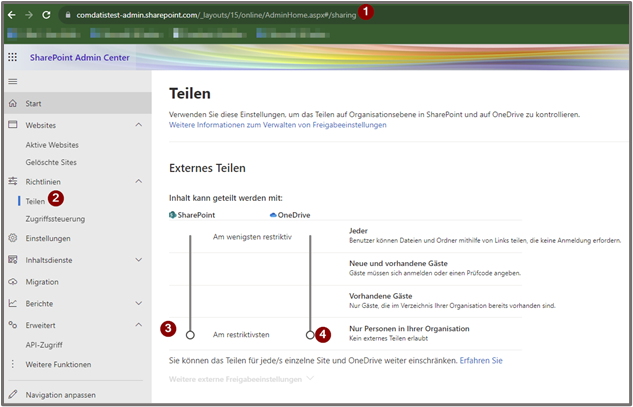
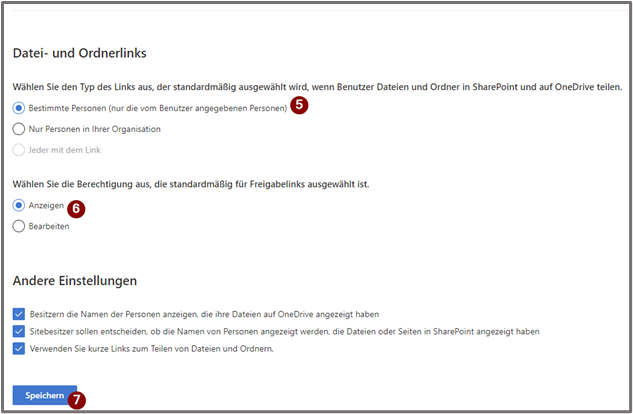
Data Loss Prevention (DLP)
Mittels Data Loss Prevention (DLP) lassen sich sehr detailliert Richtlinien konfigurieren, um Informationen zu schützen. Im Grundprinzip werden Bedingungen, ggf. Ausnahmen und Regeln erstellt. Also „Was soll überwacht werden?“ und „Was soll bei Erkennung passieren?“. Hierbei kann z. B. die Bedingung lauten: Inhalt aus Microsoft 365 wird mit Personen außerhalb meiner Organisation via E-Mail, SharePoint oder OneDrive geteilt. Für die Regel kann z. B. konfiguriert werden, dass der Zugriff eingeschränkt wird und der Zugriff verweigert wird. Zudem können z. B. auch die Personen zusätzlich geblockt werden. Zudem verfügt die DLP über eine Benachrichtigungsfunktion; diese erlaubt es z. B. dem Mitarbeiter/in, welche die Dateien teilen wollte, eine E-Mail-Nachricht zukommen zu lassen, dass das Teilen unterbunden wird. Auch der Administrator kann via DLP informiert werden. Eine nähere Anleitung erhalten Sie auf den folgenden Bildschirmausschnitten.
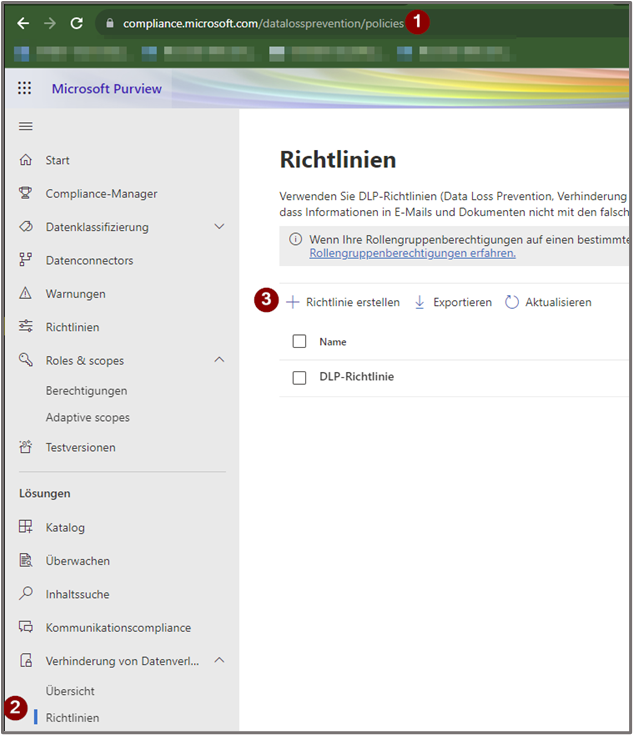
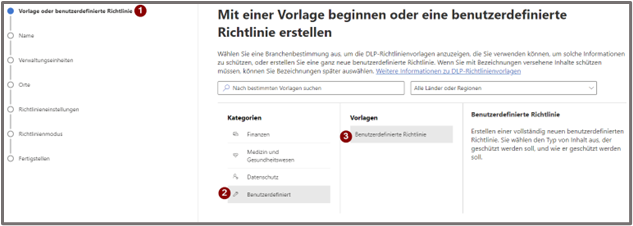
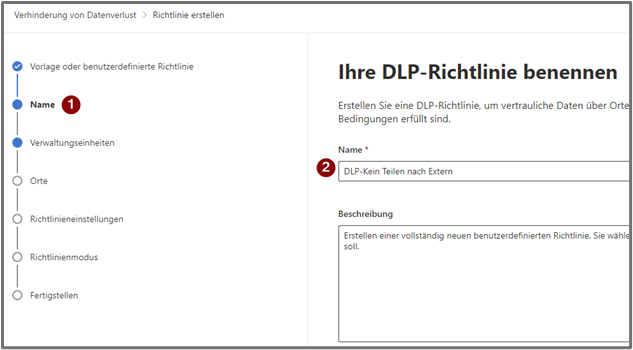
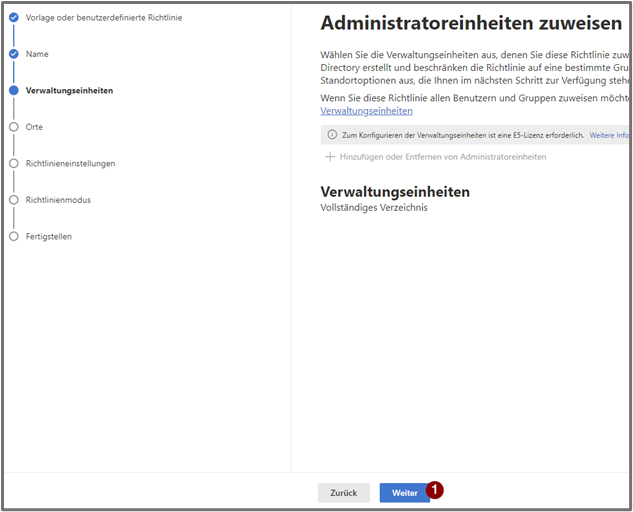
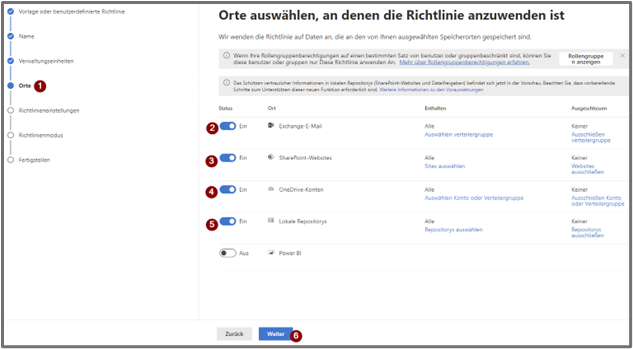
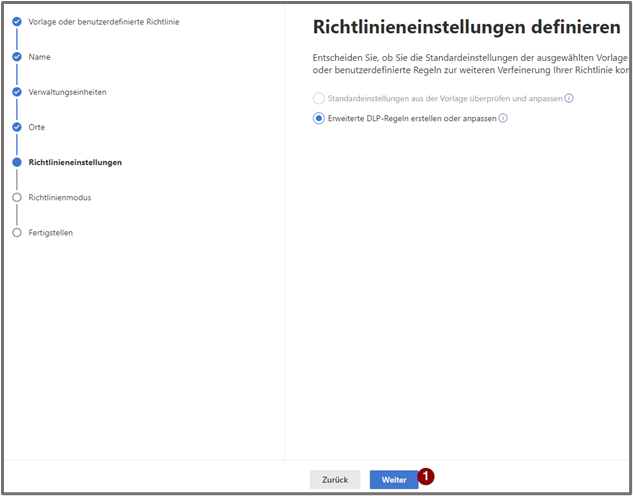
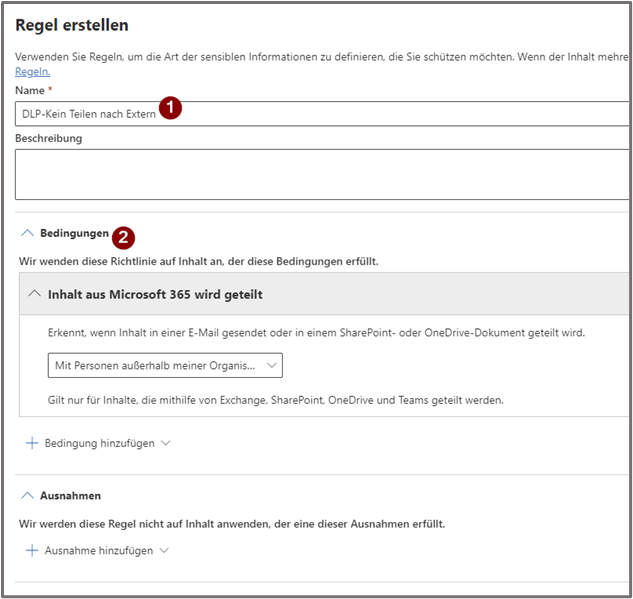
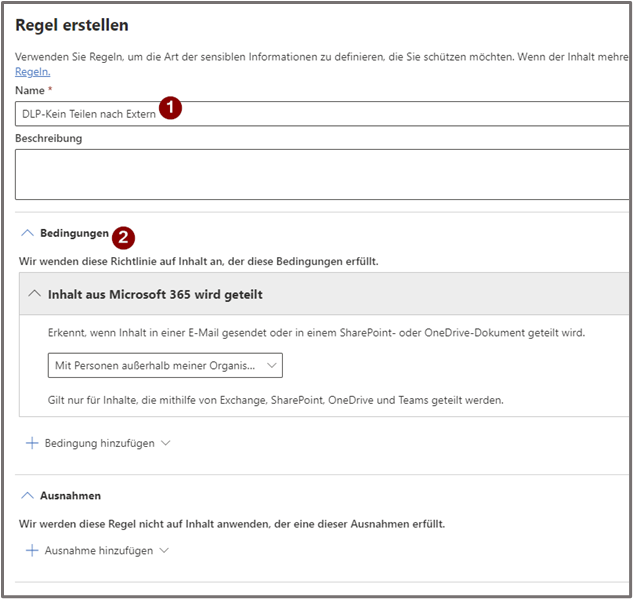
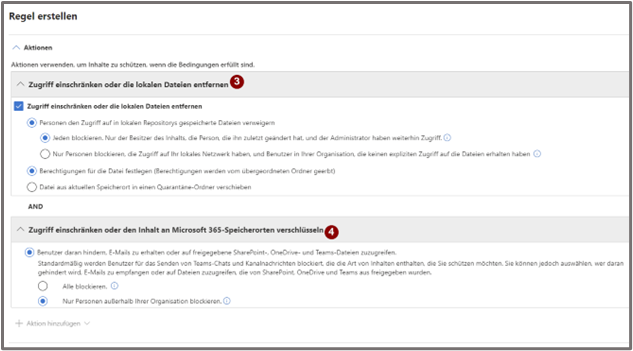
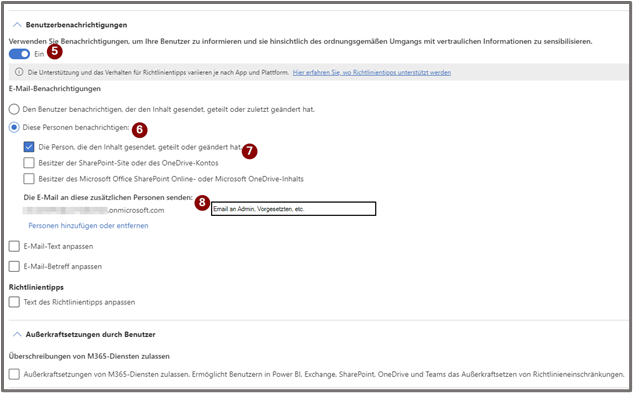

Teams Admin Center
Weiter lassen sich im Microsoft Teams Admin Center noch wichtige Freigabeeinstellungen konfigurieren, die es den Verantwortlichen und Administratoren erlauben, externen Personen den Zugriff auf Dateien zu unterbinden. Hierzu können Sie in der Benutzerverwaltung mit dem Menüpunkt Externer Zugriff vier unterschiedliche Berechtigungsstufen einstellen, welche für Gäste / Externe fortan gelten sollen. Eine nähere Anleitung erhalten Sie auf den folgenden Bildschirmausschnitten.
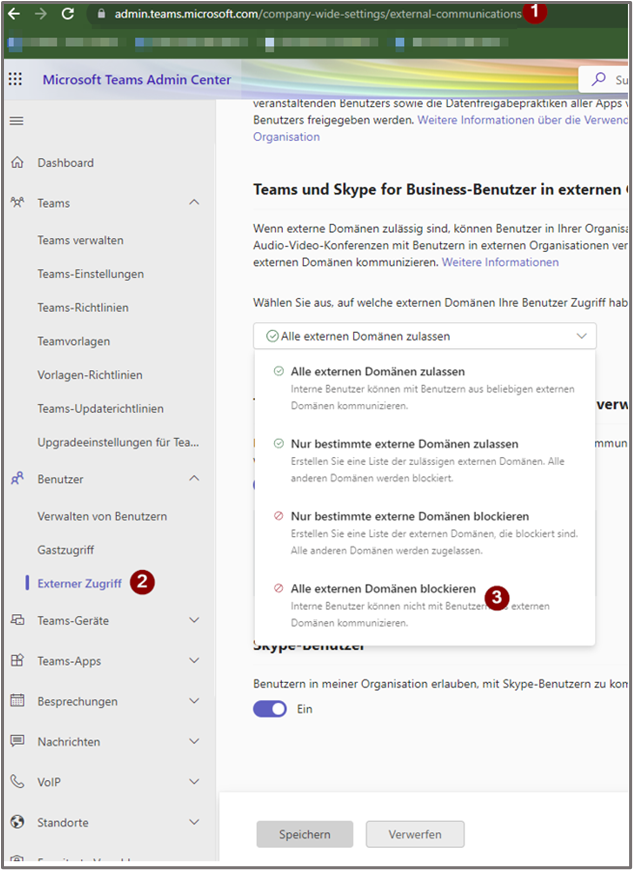
Microsoft Teams Besprechungschat
Mit Hilfe der Funktion „Dateien anfügen“ innerhalb eines Besprechungschats in Microsoft Teams können Terminteilnehmer/innen – auch lokal gespeicherte – Dateien in den Chat hochladen und so mit anderen Teilnehmer/innen teilen. Diese Funktion lässt sich ebenfalls deaktivieren. Dies geschieht mit dem sogenannten NativeFileEntryPoints-Parameter in der Richtlinie für Teams-Dateien. Derzeit kann diese Richtlinie im Teams Admin Center nicht geändert werden. Um den Teams-Teilnehmern unternehmensweit die Funktion des Hochladens von Dateien zu entziehen, gehen Sie bitte wie folgt vor:
Der Microsoft 365-Mandantenadministrator Ihrer Organisation muss die Änderungen mithilfe der PowerShell-Cmdlets vornehmen. In der PowerShell wird dann die folgende Einstellung vorgenommen:
Set-CsTeamsFilesPolicy -Identity Global -NativeFileEntryPoints DisabledNach der Eingabe des Befehls sollte die untenstehende Funktion (Bildschirmaufnahme) nicht mehr für die Nutzer zur Verfügung stehen.
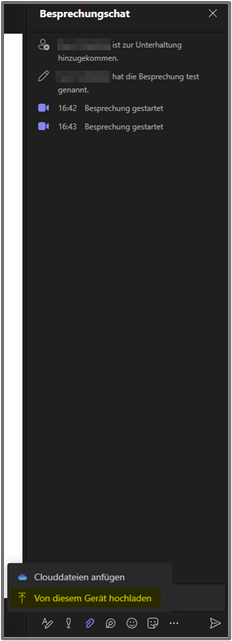
Reporting
Sollen Freigaben durch die Mitarbeiter/innen an externe Personen oder Unternehmen nicht verboten oder eingeschränkt werden, sondern soll ein Überblick über die vorhandenen Freigaben erstellt werden und dieser für verantwortliche Personen im Unternehmen einsehbar sein, so kann dies in Office 365 mit folgenden Werkzeugen unternommen werden.
Freigabebericht SharePoint / OneDrive
Administratoren können mittels des Freigabeberichtes in SharePoint sich über bestehende Freigaben informieren und dazu einen Bericht als CSV-Export einsehen. Es ist möglich, dass die CSV-Datei mit jeder eindeutigen Datei, jedem Benutzer, jeder Berechtigung und jedem Link auf einer bestimmten SharePoint-Website oder OneDrive erstellt wird. Um den Bericht auszuführen, müssen Sie Websiteadministrator sein und die folgenden Schritte durchführen: öffnen Sie die Website, auf der Sie den Bericht ausführen möchten, klicken Sie im Menü Einstellungen auf Websiteverwendung, scrollen Sie ganz nach untern zu dem Abschnitt „Mit externen Benutzern geteilt“, klicken Sie nun auf „Bericht ausführen“, wählen Sie einen Speicherort zum Speichern des Berichts aus und klicken Sie dann auf Speichern. Bitte beachten Sie, dass die Ausführung des Berichts je nach Größe einige Zeit in Anspruch nehmen kann. Wenn die Ausführung des Berichts abgeschlossen ist, erhalten Sie eine E-Mail mit einem Link zum Bericht. Eine nähere Anleitung erhalten Sie auf den folgenden Bildschirmausschnitten.
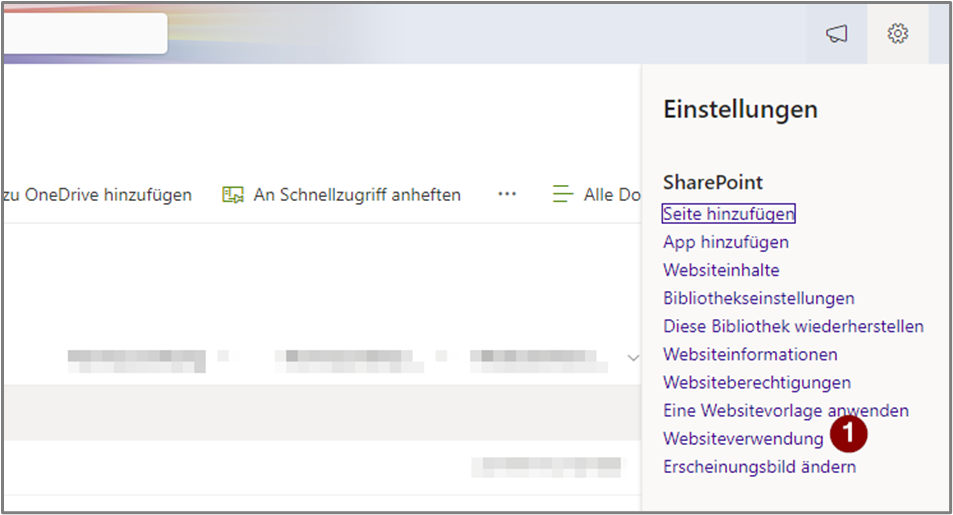
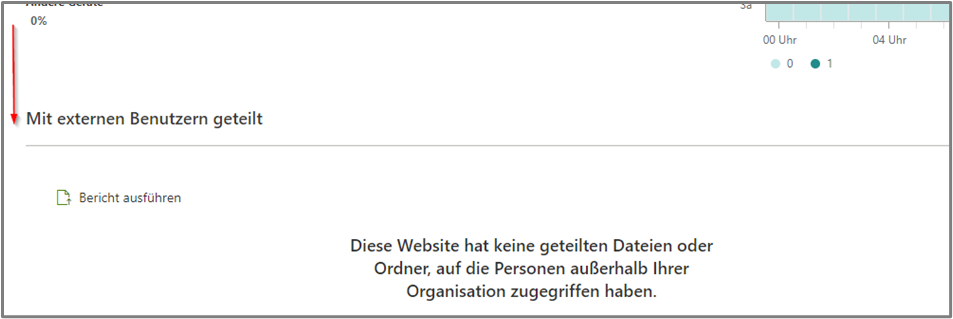
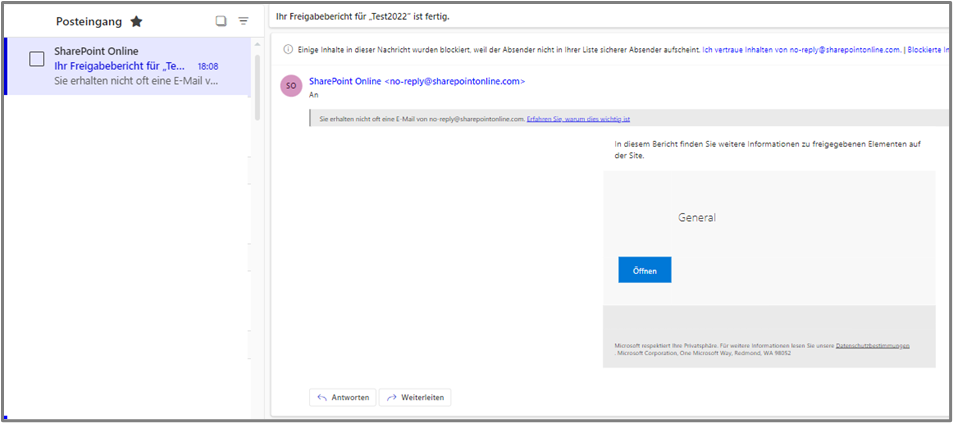

Data Loss Prevention (DLP)
Mittels Data Loss Prevention (DLP), wie wir es oben beschrieben haben, lässt sich nicht nur das Freigeben von Informationen verbietet, sondern DLP kann auch dazu genutzt werden, um bestimmbare Personen bzw. E-Mail-Adressen über Freigaben zu informieren. Hierzu sollten die Administratoren bei der Einrichtung der DLP-Richtlinie das Feld der „Aktionen“ leer lassen und die Benutzerbenachrichtigung konfigurieren. Eine nähere Anleitung erhalten Sie auf den folgenden Bildschirmausschnitten.
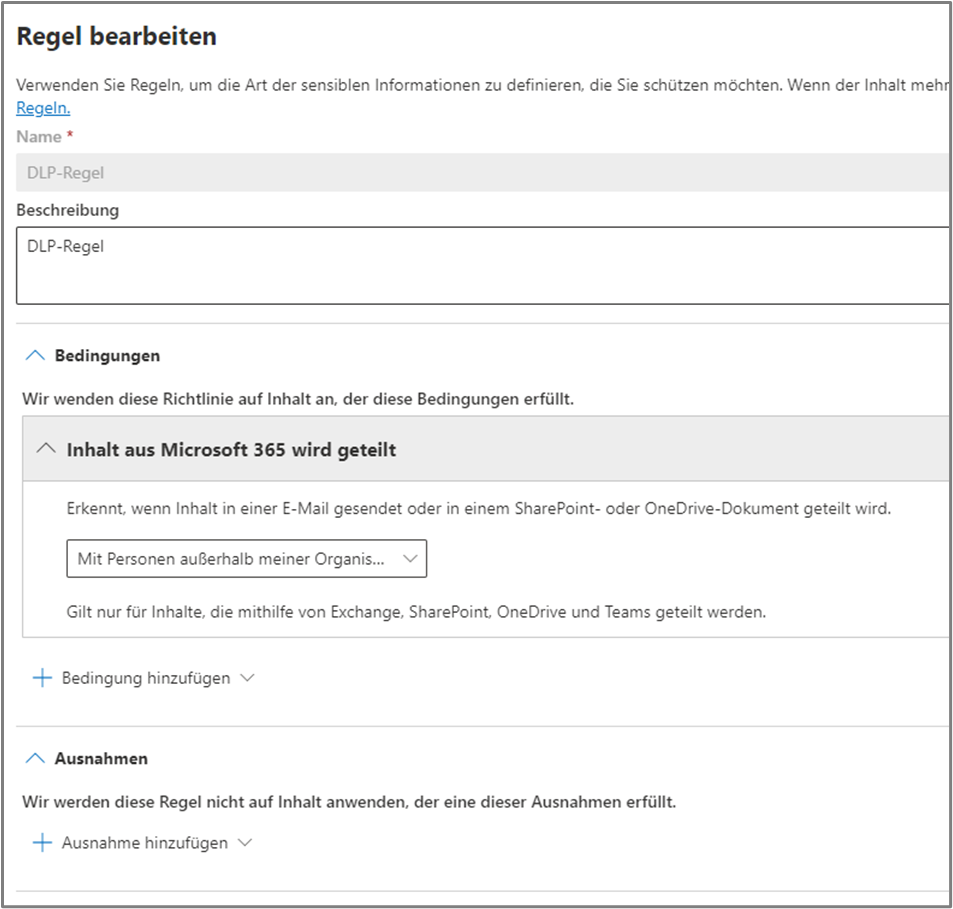
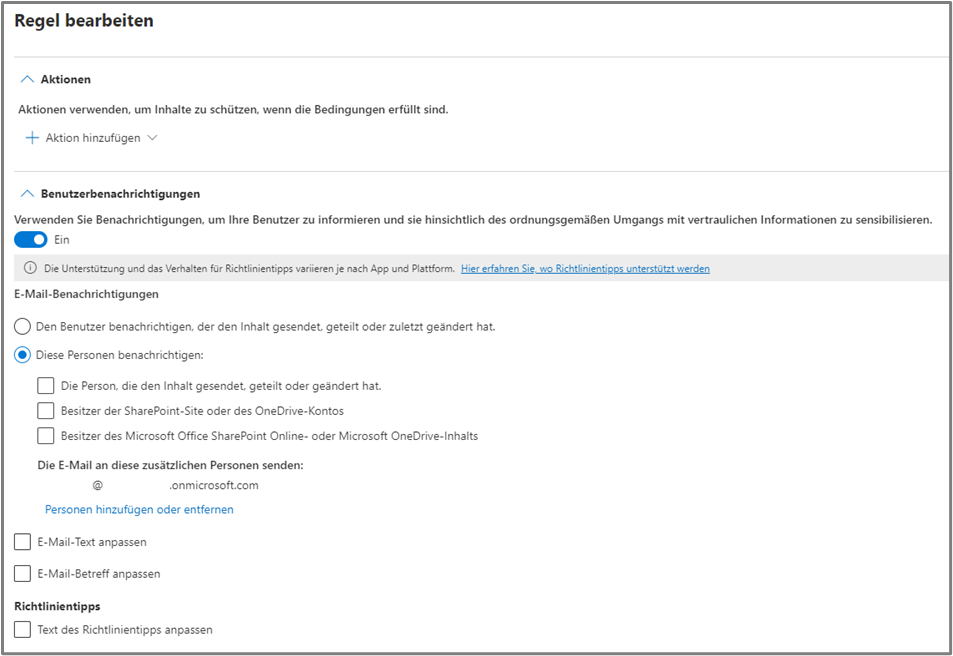
Audit Log
Mit der Audit-Log-Funktion „Überwachen“ im Office-365-Admin-Center „Microsoft Purview“ lassen sich die verschiedensten Tätigkeiten innerhalb des Office 365 überwachen und nachvollziehen. Möchten Sie z. B. herausfinden, ob ein Benutzer ein Dokument gelöscht oder ein Administrator das Kennwort eines Benutzers zurückgesetzt hat, können Sie mittels des Office 365-Überwachungsprotokolls herauszufinden, was Benutzer und Administratoren in Ihrer Organisation getan haben. Sie können Aktivitäten im Zusammenhang mit E-Mail, Gruppen, Dokumenten, Berechtigungen, Verzeichnisdiensten und vieles mehr finden. Auch erteilte Freigaben lassen sich so auffinden und nachvollziehen. Sie erstellen hierzu eine neue Suche mit den Parametern und Daten, die Sie benötigen. Z.B. der Zeitraum 01.09.2023 bis 11.10.2023 mit den Aktivitäten „Datei, Ordner oder Website geteilt“ – auch weitere Aktivitäten im Zusammenhang von Freigaben könnten interessant sein, wie z.B. „Freigabeeinladung erstellt“. Im Anschluß klicken Sie auf „Suchen“ und nach eine Bearbeitungszeit wird Ihre Suchanfrage abgeschlossen. Sie können dann im Nachgang detaillierte Einblicke in die Erkenntnisse nehmen. Diese Ergebnisse können Sie ferner ebenfalls exportieren. Eine nähere Anleitung erhalten Sie auf den folgenden Bildschirmausschnitten.
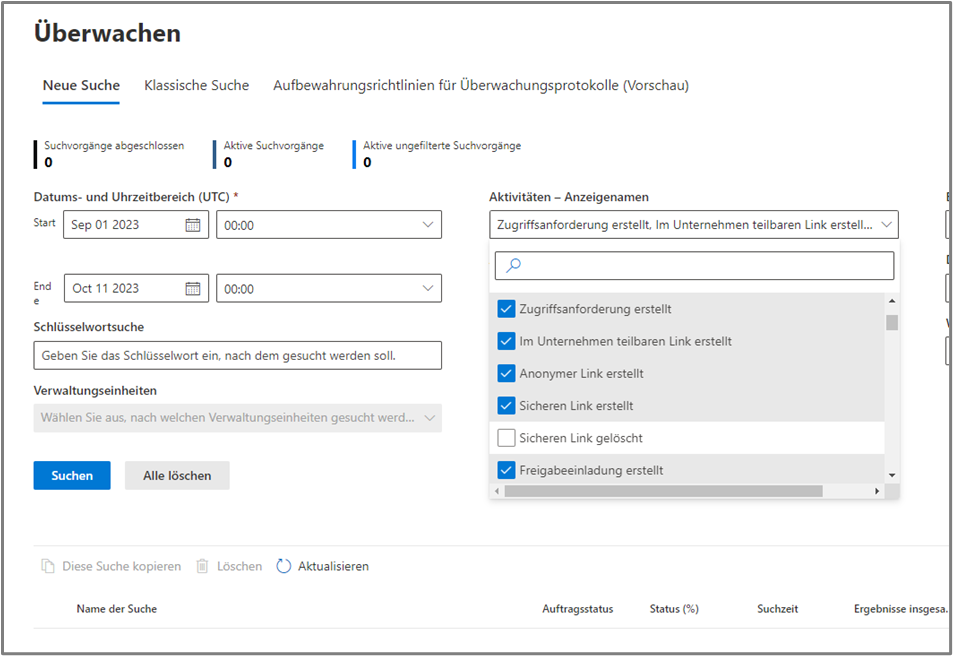
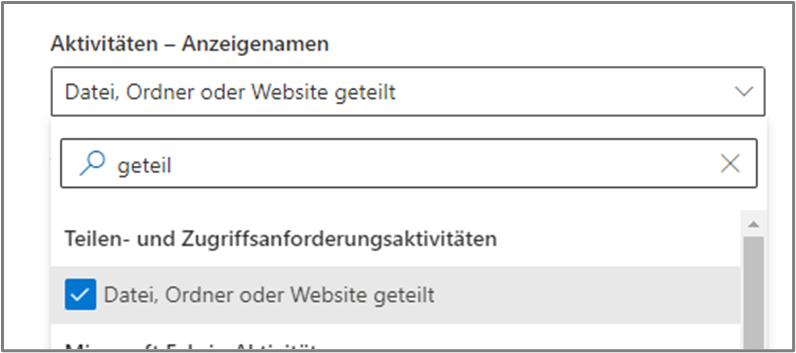
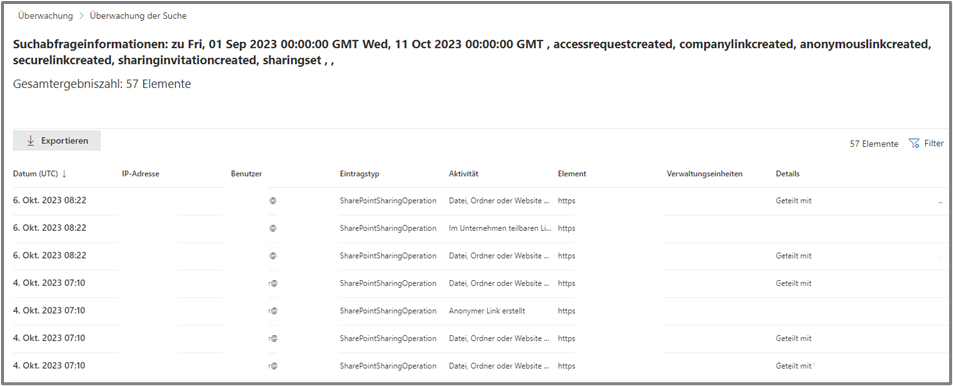
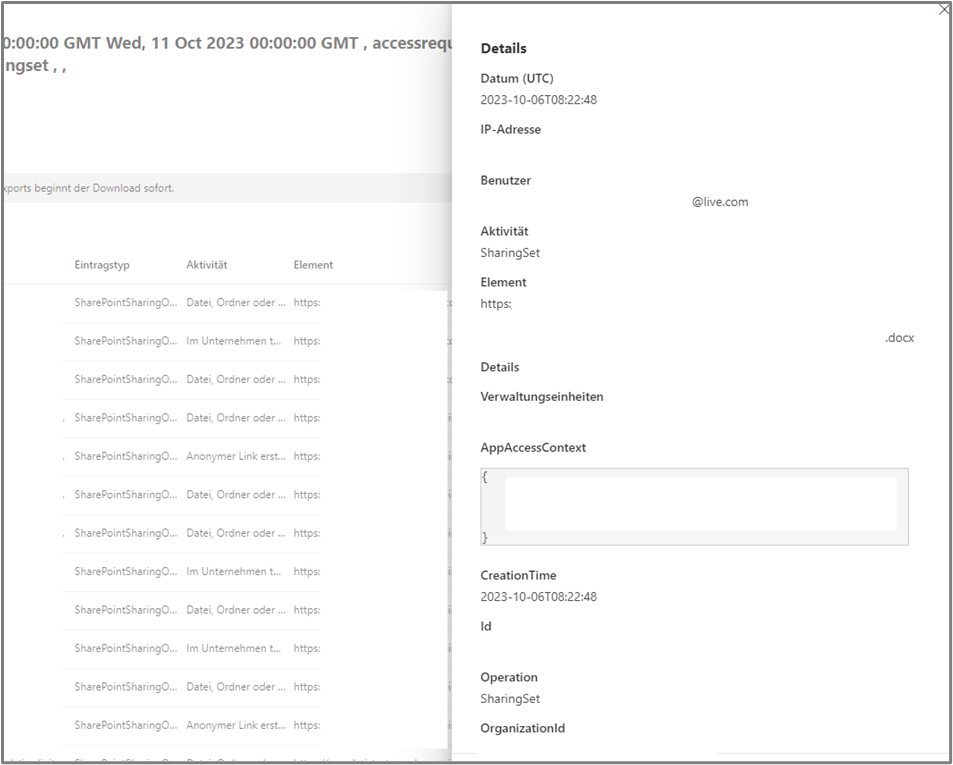
Bitte stimmen Sie sich vor Umsetzung der Maßnahmen mit den Verantwortlichen für Datenschutz und Informationssicherheit ab. Bitte beachten Sie außerdem etwaige Mitbestimmungspflichten des Betriebsrates.
Unser Blogangebot stellt lediglich einen unverbindlichen Informationszweck und keine Rechtsberatung dar. Sie spiegelt stets nur die Meinung des Autors wider. Insofern verstehen sich alle angebotenen Informationen ohne Gewähr auf Richtigkeit und Vollständigkeit.
